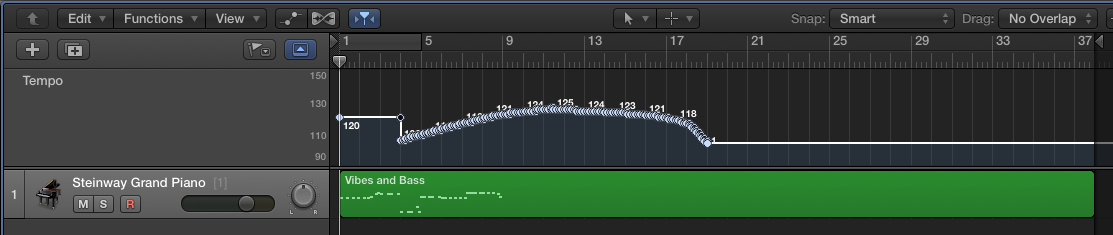Композитор, аранжировщик и звукорежиссер Виктор Савин напомнил простой вариант переноса темповых изменений, например, из проекта Cubase, сделанном на компьютере под управлением Windows, в проект приложения Logic Pro X.
Как известно, стандартные MIDI-файлы могут хранить в себе не только нотую информацию, но также и данные MIDI-контроллеров, названия инструментов, номера программ и, в том числе, информацию о изменениях темпа в проекте. Чтобы в Logic Pro X получить доступ к темповой информации проекта, созданного в приложении, не совместимом с приложением Logic Pro X, необходимо на компьютере с исходным проектом сохранить (экспортировать) MIDI-файл, включающий в себя полную длину проекта.
Logic Pro X: Перенос темповой информации из MIDI-файла в проект Logic
![]() Выберите File > Open (или используйте соответствующую клавиатурную команду, назначение по умолчанию: Command-O), затем в появившемся диалоге выберите нужный MIDI-файл.
Выберите File > Open (или используйте соответствующую клавиатурную команду, назначение по умолчанию: Command-O), затем в появившемся диалоге выберите нужный MIDI-файл.
Если у вас уже имеется открытый проект, Logic спросит, не хотите ли вы закрыть его.
MIDI-файл загружается как новый проект, который содержит все MIDI события — включая временные позиции и назначения каналов, названия отдельных треков, названия и расположение маркеров, изменения темпа и значки авторского права. Значок авторского права показывается как маркерный текст. Когда вы открываете MIDI-файл, следуя своему поведению по умолчанию, Logic Pro автоматически создает программно-инструментальные треки для каждого из MIDI-треков, и назначает на каждый из них соответствующие GarageBand-инструменты. Если же вы хотите использовать для каждого из MIDI-треков треки внешних MIDI-устройств, при открытии MIDI-файла удерживайте нажатой клавишу Option.
Чтобы убедиться, что темповая информация перенеслась из MIDI-файла в новый проект приложения Logic, откройте глобальные треки (или нажмите клавишу с буквой G).
Информация о темповых изменения отображается на глобальном треке Tempo (Темп).
Чтобы перенести темповую информацию из одного проекта Logic в другой
1. Щелкните по заголовку глобального трека Tempo, чтобы выделить все контрольные точки темповых изменений, и выберите Edit > Copy (Копировать), или нажмите Command-C.
2. Перейдите в проект, в который вы хотите добавить темповую информацию, выбрав его внизу меню Windows или щелкнув по главному окну этого проекта.
3. Щелкните по заголовку глобального трека Tempo, чтобы выделить все контрольные точки темповых изменений, и выберите Edit > Paste (Вставить), или нажмите Command-V.
Новая темповая информация замещает выделенные контрольные точки темповой информации целевого проекта.